Stämplaverktyget används ofta för retuscheringsändamål inom digital konst. Men det har också en stor potential som ett kreativt element, särskilt vid digital målning och matte painting. I denna guide får du lära dig hur du kan använda stämplaverktyget inte bara för enkel felsökning utan också för att skapa komplexa och strukturerade texturer.
Viktigaste insikterna
- Stämplaverktyget kan användas för kreativ texturering och målning.
- Valet av penselspetsar är avgörande för resultatet.
- Det är viktigt att justera inställningarna regelbundet för att uppnå bättre resultat.
- Diverse penselspetsar kan avsevärt förbättra den konstnärliga processen.
Steg-för-steg-guide
För att utnyttja stämplaverktygets fulla potential, följ denna strukturerade guide:
1. Inställningar och förberedelse
Börja med att välja ett nytt lager i ditt grafiska program. Att arbeta på ett separat lager är avgörande för att ha möjligheten att ångra ändringar när som helst. Se till att du har valt en lämplig penselspets som matchar den typ av textur du vill uppnå.
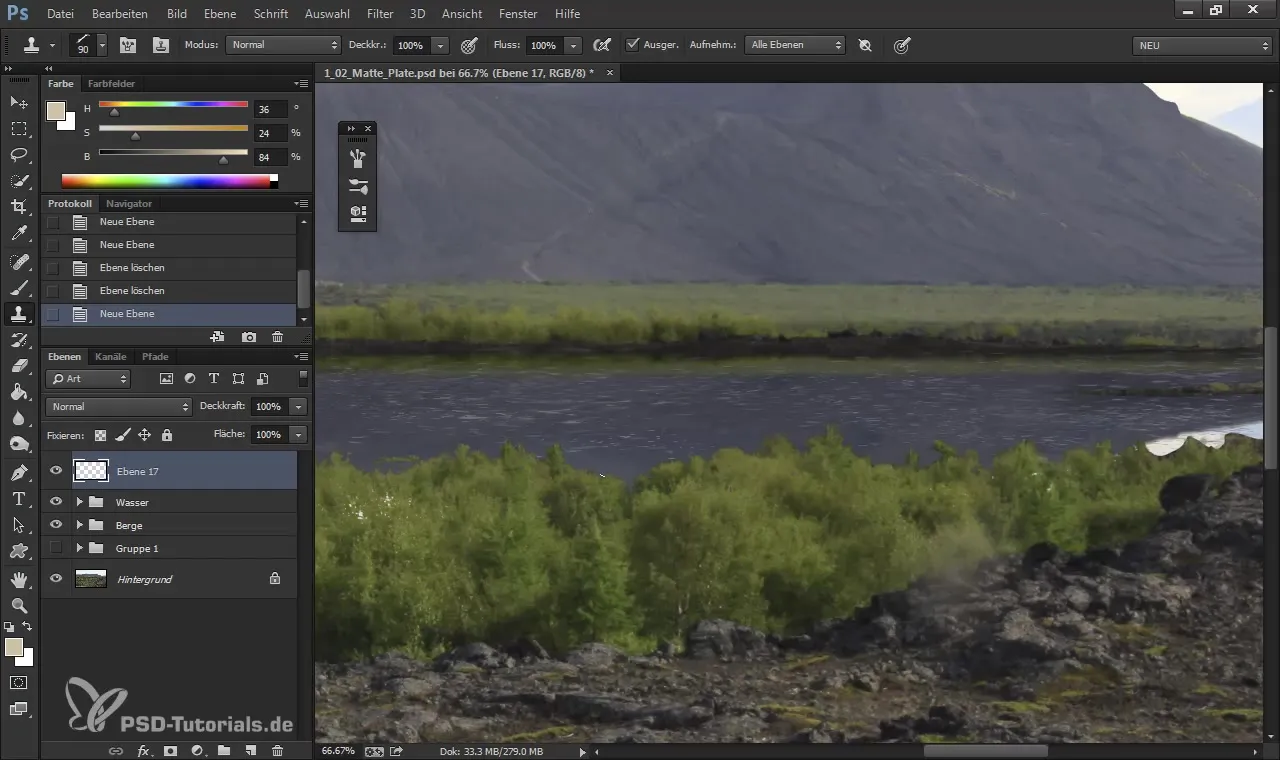
2. Välj rätt penselspets
Valet av penselspets är avgörande för det önskade resultatet. Du kan antingen använda fördefinierade penslar eller skapa egna penselspetsar. En växt som penselspets är till exempel ett optimalt val om du vill skapa naturliga strukturer.
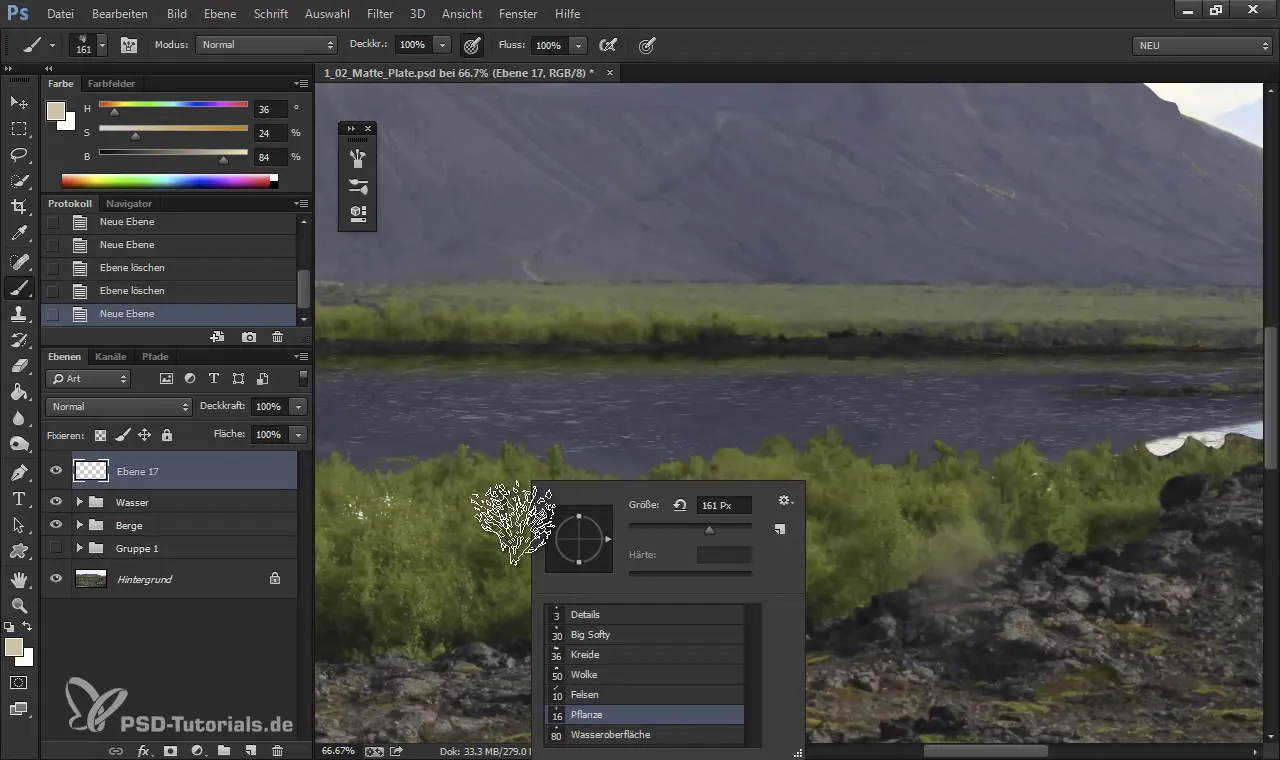
3. Förberedelse för stämpling
För att överföra strukturen och inte bara färgen, håll ner ALT-tangenten medan du väljer ett lämpligt område som du vill stämpla. Detta gör att du kan använda texturen istället för en enfärgad yta.
4. Effektiv stämpling
När du börjar stämpla, se till att du inte arbetar för länge med samma form. Detta leder till att hela området kopieras och inte lyfter fram de önskade detaljerna. Istället bör du göra 2-3 drag, ta ett nytt område och se till att formerna samarbetar harmoniskt.
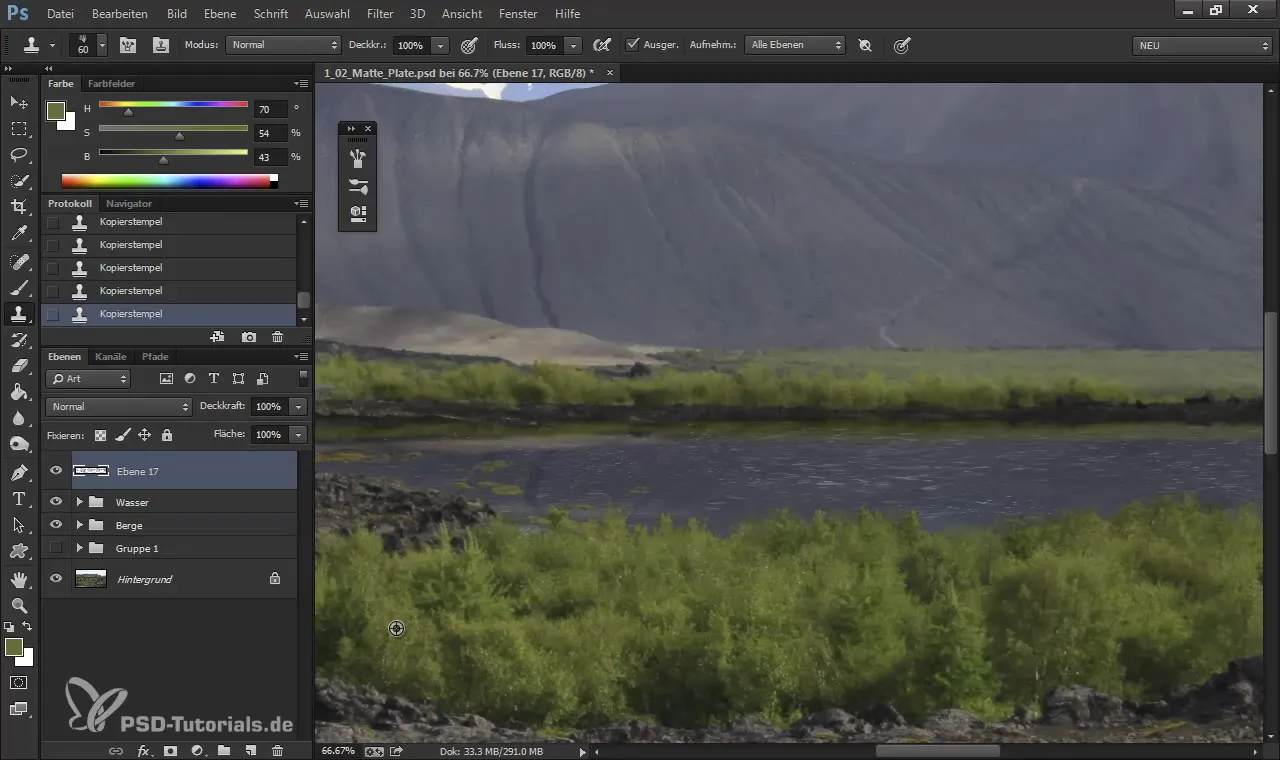
5. Håll dig till variationerna
Använd olika penselspetsar för att skapa mer dynamik och variation i ditt arbete. Till exempel kan du växla mellan penselspetsar för att skapa mjukare eller skarpare kanter och uppnå en mer realistisk look.
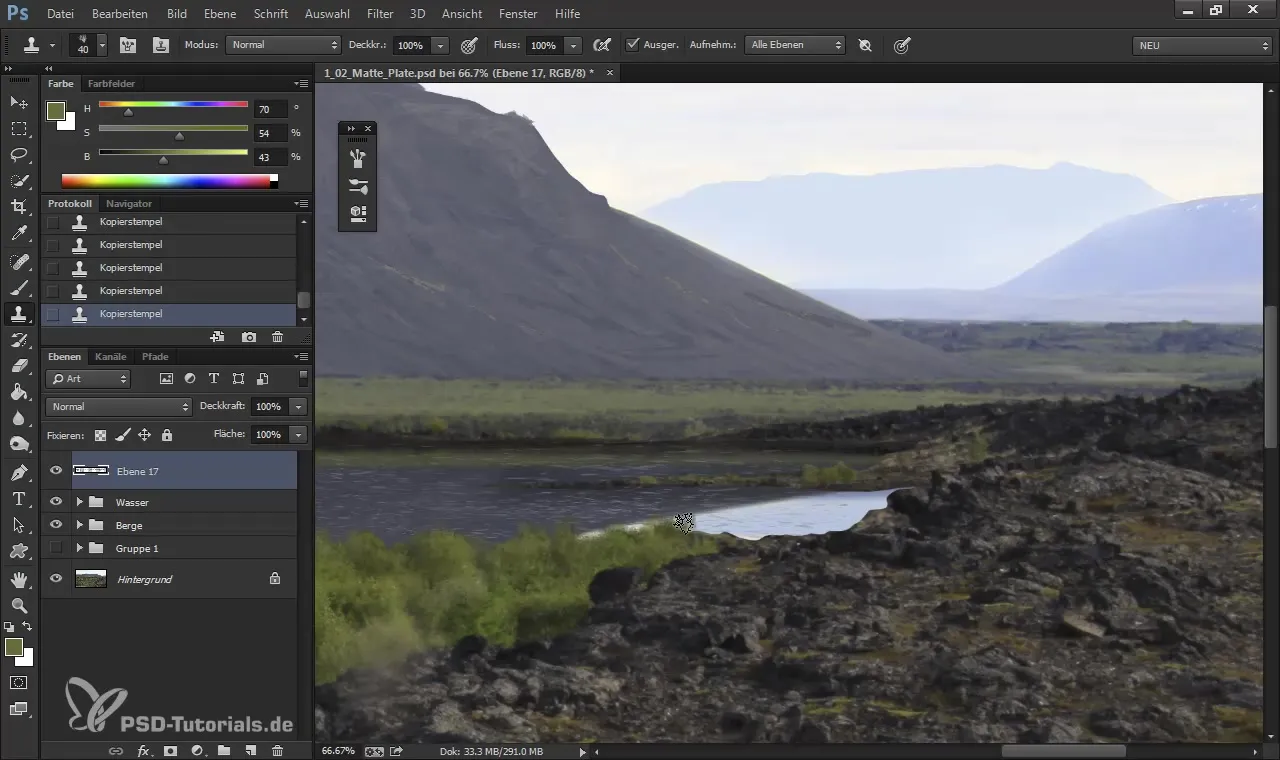
6. Justering av penselstorlek
Se till att justera penselstorleken efter behov. Mindre penslar kan hjälpa till att stämpla mer detaljerade områden, medan större penslar är bättre lämpade för stora ytor.
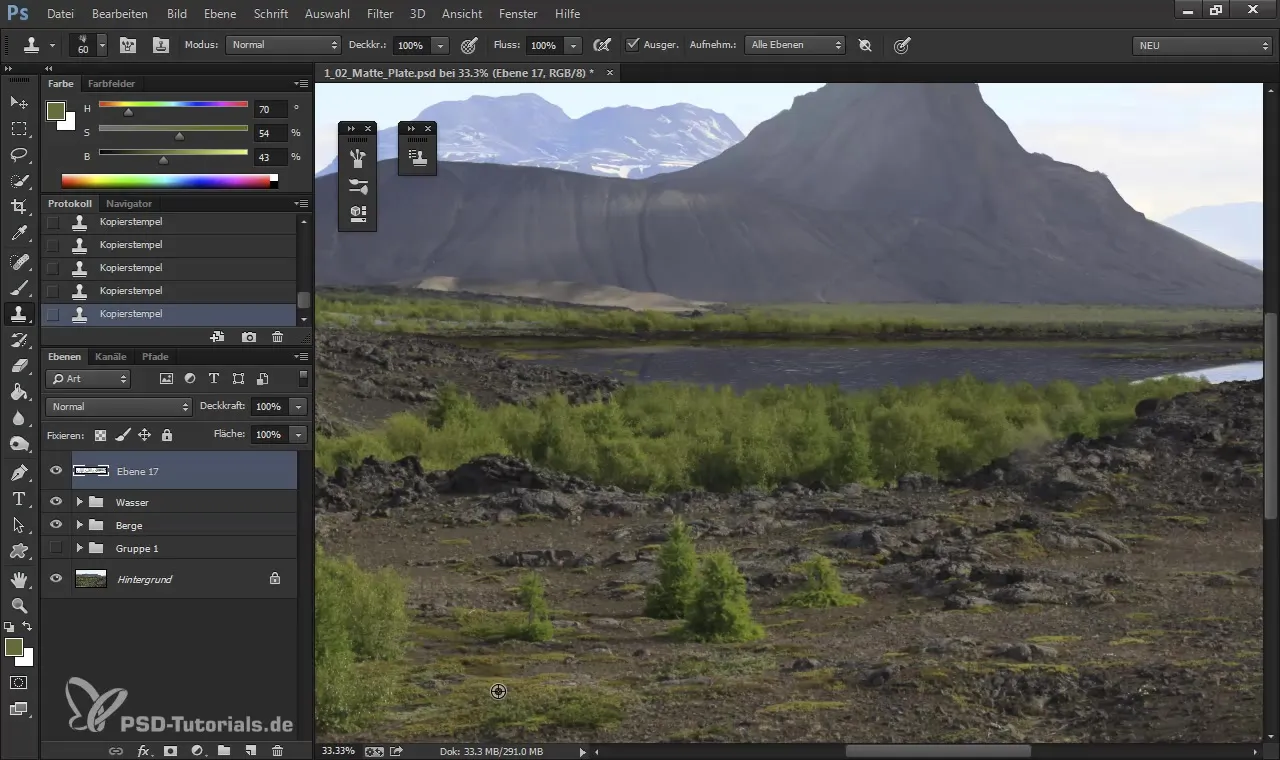
7. Använd inställningarna för bredd och höjd
Om du vill avbilda detaljer från ett specifikt objekt i din bild kan du justera inställningarna för bredd och höjd i stämplaverktyget. Detta gör att du kan skala det inspelade materialet så att det passar in i kontexten av bilden.
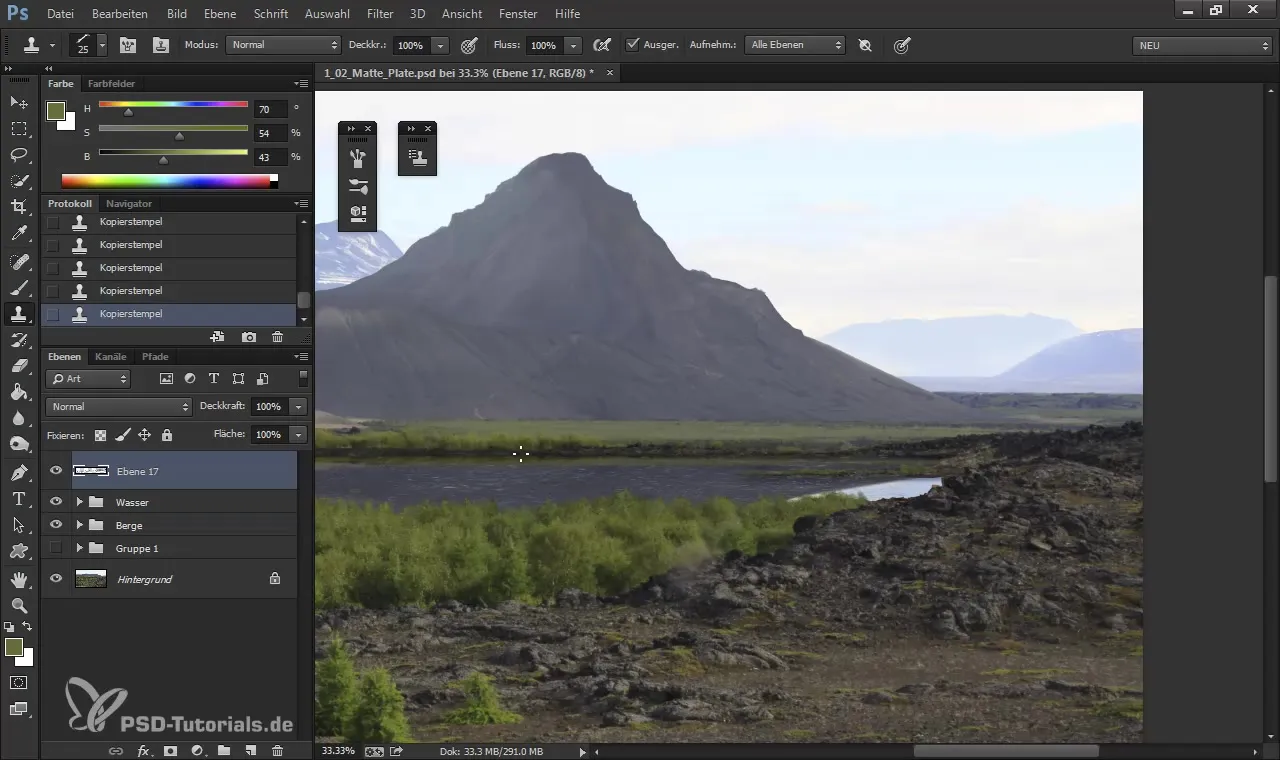
8. Korrigeringar och finjusteringar
När du har arbetat fram de grundläggande texturerna är det viktigt att regelbundet göra korrigeringar. Kontrollera alla kanter och texturer för otydligheter och använd stämplaverktyget för att bearbeta dem.
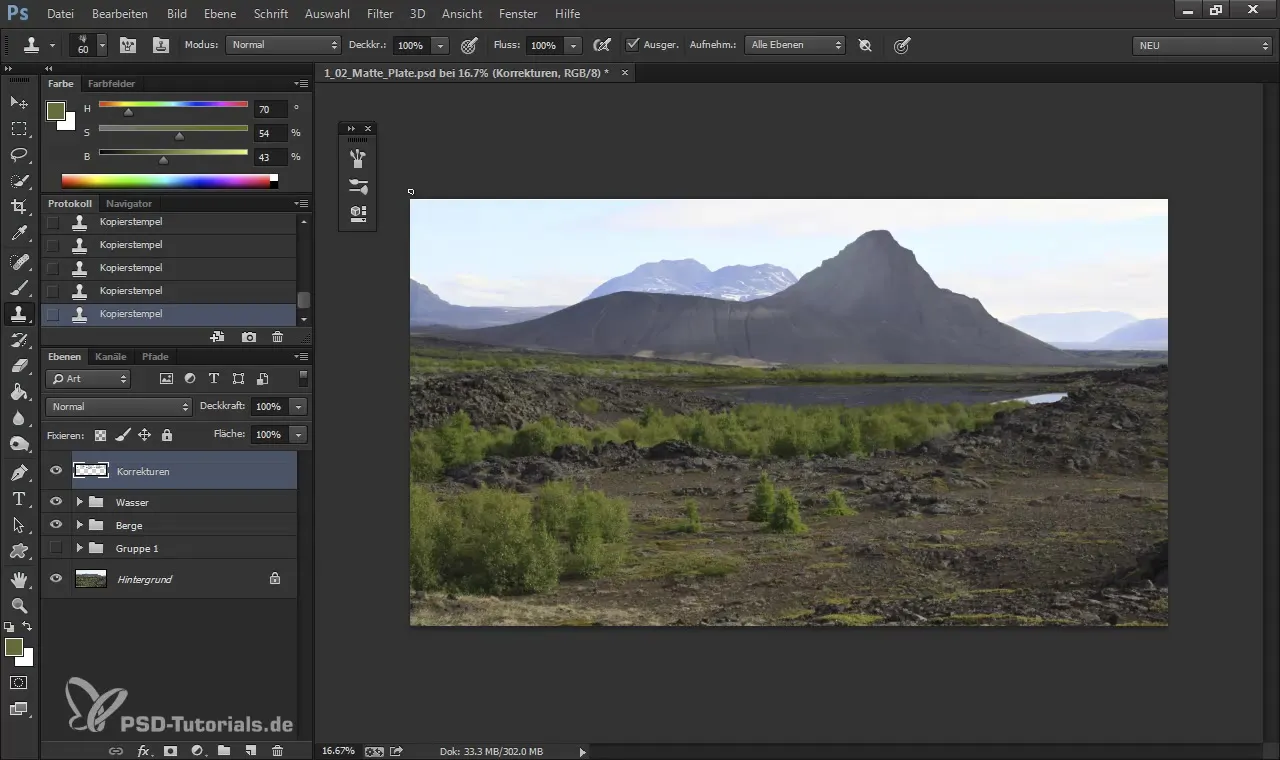
9. Sista stegen och slutkontroll
Innan du anser ditt konstverk vara klart, gör en slutkontroll. Kontrollera alla element och gör sista justeringar för att säkerställa att allt ser harmoniskt ut.
Sammanfattning – Digital målning & Matte painting: Använd stämplaverktyget kreativt
Stämplaverktyget är ett mångsidigt verktyg som hjälper dig både vid retuschering och kreativt arbete. Genom att förstå rätt penselspetsar, inställningar och variationer i stämplingen kan du integrera imponerande texturer och detaljer i din digitala konst.
Vanliga frågor
Vad är stämplaverktyget och vad används det till?Stämplaverktyget används för att överföra texturer och detaljer från en bild till en annan eller för att retuschera oönskade element.
Hur väljer jag rätt penselspets?Valet av penselspets bör baseras på den textur du vill skapa, exempelvis växter eller andra naturliga strukturer.
Vad behöver jag tänka på när det gäller inställningarna?Se till att ändra bredd och höjd för att korrekt skala objekt och justera opaciteten efter behov.
Är flera penselspetsar nödvändiga?Ja, olika penselspetsar ger mer variation och hjälper till att uppnå mer realistiska resultat.
Varför är kontroll av korrigeringar viktig?En regelbunden kontroll säkerställer att din bild förblir konsekvent och att det inte finns några oönskade element som stör helhetsbilden.


